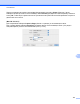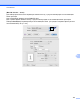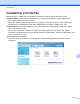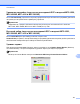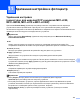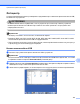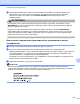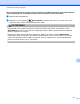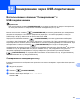Software User's Guide
Table Of Contents
- РУКОВОДСТВО ПО ИСПОЛЬЗОВАНИЮ ПРОГРАММНОГО ОБЕСПЕЧЕНИЯ
- Содержание
- Windows®
- 1 Печать
- Использование драйвера принтера Brother
- Функции
- Правильный выбор типа бумаги
- Одновременная печать, сканирование и отправка/прием факса
- Удаление данных из памяти
- Монитор состояния
- Параметры драйвера принтера
- Доступ к параметрам драйвера принтера
- Вкладка "Основные"
- Вкладка "Дополнительные"
- Поддержка
- Использование FaceFilter Studio компании REALLUSION для печати фотографий
- 2 Сканирование
- Сканирование документа с помощью драйвера TWAIN
- Сканирование документа с помощью драйвера WIA (Windows® XP/Windows Vista®/Windows® 7)
- Сканирование документа с помощью драйвера WIA (для пользователей фотоальбома, а также функций факса ...
- Использование программы ScanSoft™ PaperPort™11SE с OCR NUANCE™ (недоступно для моделей DCP‑J125, DCP ...
- Просмотр элементов
- Упорядочение элементов по папкам
- Быстрая связь с другими приложениями
- Преобразование изображения текста в редактируемый текст с помощью программы ScanSoft™ PaperPort™11SE ...
- Импорт элементов из других приложений
- Экспорт элементов в другие форматы
- Удаление программы ScanSoft™ PaperPort™11SE с OCR
- 3 ControlCenter3
- 4 Удаленная настройка (недоступно для моделей DCP и моделей MFC‑J220, MFC‑J265W, MFC‑J410 и MFC‑J415W)
- 5 Программа PC‑FAX Brother (только для моделей MFC)
- 6 Фотоцентр
- 7 Настройки брандмауэра (для работы в сети)
- 1 Печать
- Apple Macintosh
- 8 Печать и отправка/прием факсов
- 9 Сканирование
- 10 ControlCenter2
- 11 Удаленная настройка и фотоцентр
- Использование клавиши "Сканирование"
- Указатель
- brother RUS
12
193
12
Сканирование через USB-подключение
Использование клавиши "Сканирование" с
USB-подключением
Примечание
При использовании клавиши СКАНИРОВАНИЕ на сетевом устройстве см. раздел Сканирование
по сети (для моделей со встроенным сетевым интерфейсом) на стр. 201.
Можно использовать клавишу (СКАНИРОВАНИЕ) на панели управления для сканирования
документов напрямую в текстовые и графические редакторы, почтовые программы, в папку на
компьютере, на карту памяти или на флэш-накопитель USB.
Перед использованием клавиши
(СКАНИРОВАНИЕ) на панели управления необходимо
установить пакет Brother MFL-Pro Suite и подключить устройство к ПК. При установке MFL-Pro Suite с
сопроводительного компакт-диска устанавливаются соответствующие драйверы и ControlCenter. При
сканировании с помощью клавиши
(СКАНИРОВАНИЕ) используется конфигурация,
определенная на вкладке "Кнопка устройства" в программе ControlCenter. (Для Windows
®
см. раздел
СКАНЕP на стр. 62. Для Macintosh см. раздел СКАНЕP на стр. 168.) Подробные инструкции по
настройке параметров сканирования и запуску выбранного приложения при помощи клавиши
(СКАНИРОВАНИЕ) см. в разделе Использование ControlCenter3 на стр. 59 (для Windows
®
)
или ControlCenter2 на стр. 166 (для Macintosh).
Сканирование в электронную почту
В качестве вложения в сообщение электронной почты можно сканировать черно-белый или цветной
документ.
a Загрузите документ.
b Нажмите (СКАНИРОВАНИЕ).
c Нажмите a или b для выбора Скан. в e-mail.
Нажмите OK.